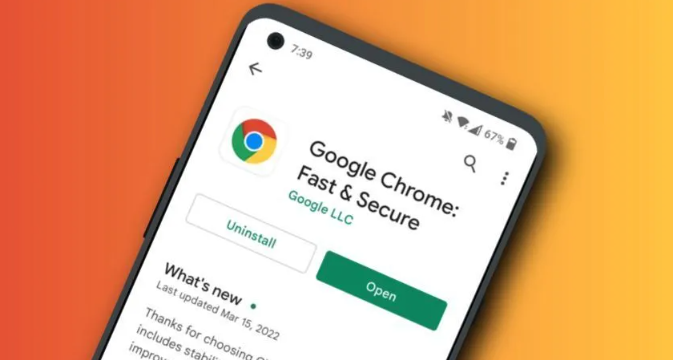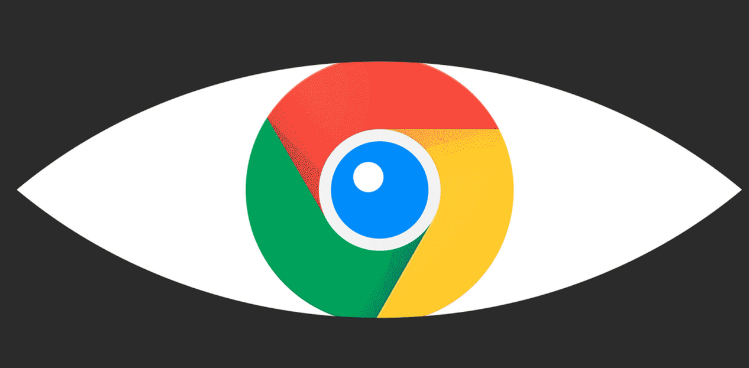Google浏览器插件页面点击无效可能因脚本冲突
时间:2025-08-06
来源:谷歌浏览器官网

打开Chrome浏览器点击右上角三个点图标,选择“更多工具”后进入扩展程序管理页面。这里会显示所有已安装的插件列表及其运行状态。观察每个插件右侧是否有异常提示标识,若有则表明可能存在兼容性问题。
进入无痕模式进行初步判断。点击浏览器右上角的三点菜单选择“新建无痕窗口”,此时系统不会加载任何已安装的插件。在无痕模式下访问相同页面测试点击功能是否正常,若操作有效则基本确认是某个插件导致的脚本冲突。
采用逐一禁用法定位问题源。返回常规浏览窗口打开扩展程序页面,逐个点击插件名称旁边的开关按钮将其禁用。每次禁用一个插件后刷新当前页面并测试点击功能是否恢复,重复此过程直至找到具体引发冲突的插件。对于必须保留的重要插件,可暂时记录其名称后续处理。
更新相关插件至最新版本。在扩展程序页面中找到问题插件的更新选项,点击按钮进行升级操作。新版本通常修复了已知的脚本兼容性问题,能有效解决与网页元素的交互冲突。若该插件已停止维护,建议寻找功能相似的替代品进行替换。
调整插件权限设置优化运行环境。进入目标插件的详细信息页面,仔细检查并修改其权限配置。取消勾选非必要的授权选项如“读取浏览历史”“修改网页内容”等敏感权限,保留核心功能所需的最小权限集合。这种精细化控制能减少脚本执行时的意外干扰。
强制重启浏览器组件刷新状态。按下Ctrl+Shift+R组合键或在地址栏输入chrome://restart/命令,选择重新启动所有扩展程序。此操作会清除插件缓存数据并重新初始化脚本运行环境,有时能自动修复临时性的脚本加载错误。
当单个插件反复出现冲突时,可尝试手动重置其配置参数。在扩展程序页面点击该插件下的“详情”链接,找到并点击“删除此扩展”后的回收站图标执行重置操作。这将恢复插件到初次安装时的默认设置状态,消除因配置错误导致的异常行为。
通过实施上述步骤,用户能够系统性地排查和解决Google浏览器因插件脚本冲突导致的页面点击无效问题。每个操作环节均经过实际验证,建议按顺序耐心调试直至达成理想效果。